Page 1
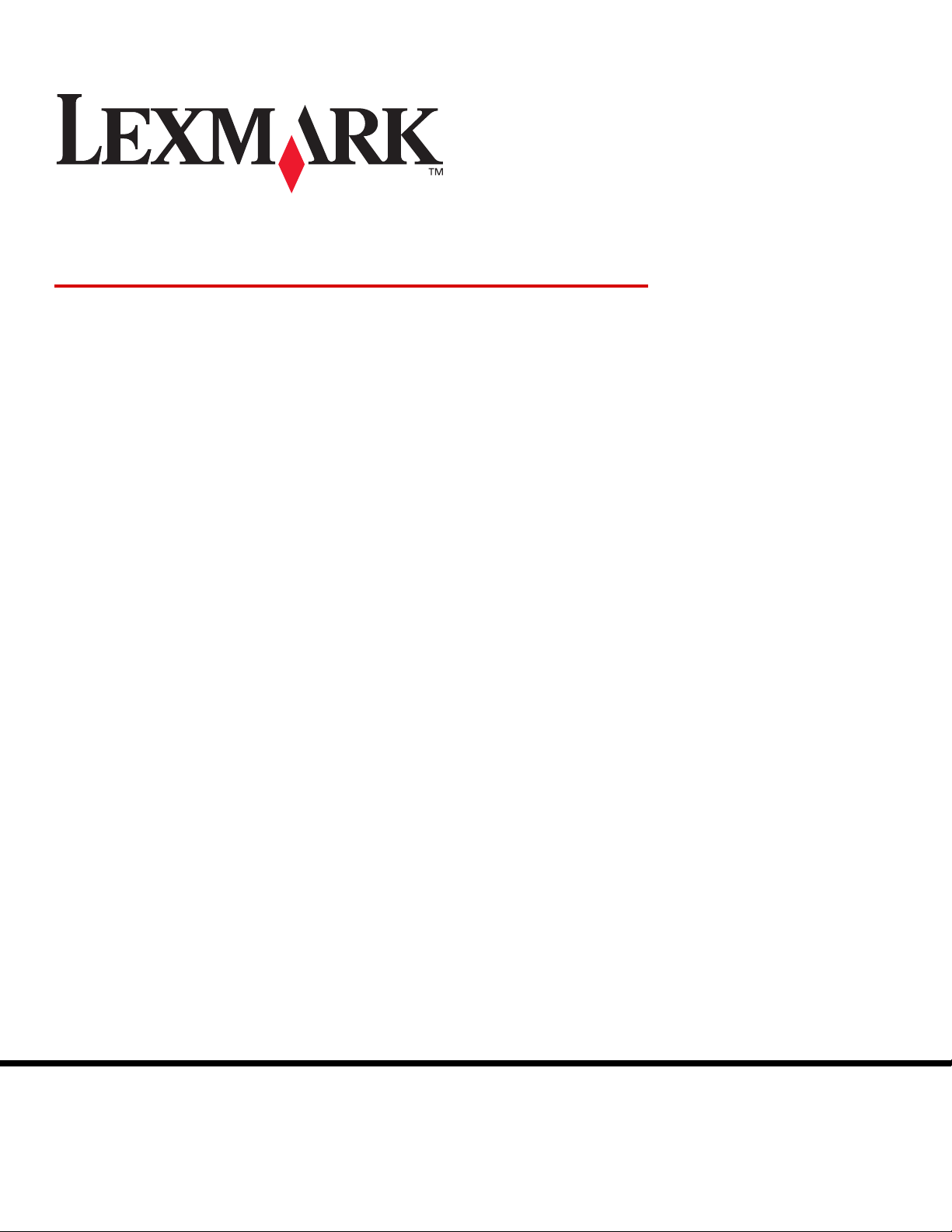
Menu e messaggi
Marzo 2006
Lexmark and Lexmark with diamond design are trademarks of Lexmark International, Inc.,
registered in the United States and/or other countries.
© 2006 Lexmark International, Inc.
All rights reserved.
740 West New Circle Road
Lexington, Kentucky 40550
www.lexmark.com
Page 2
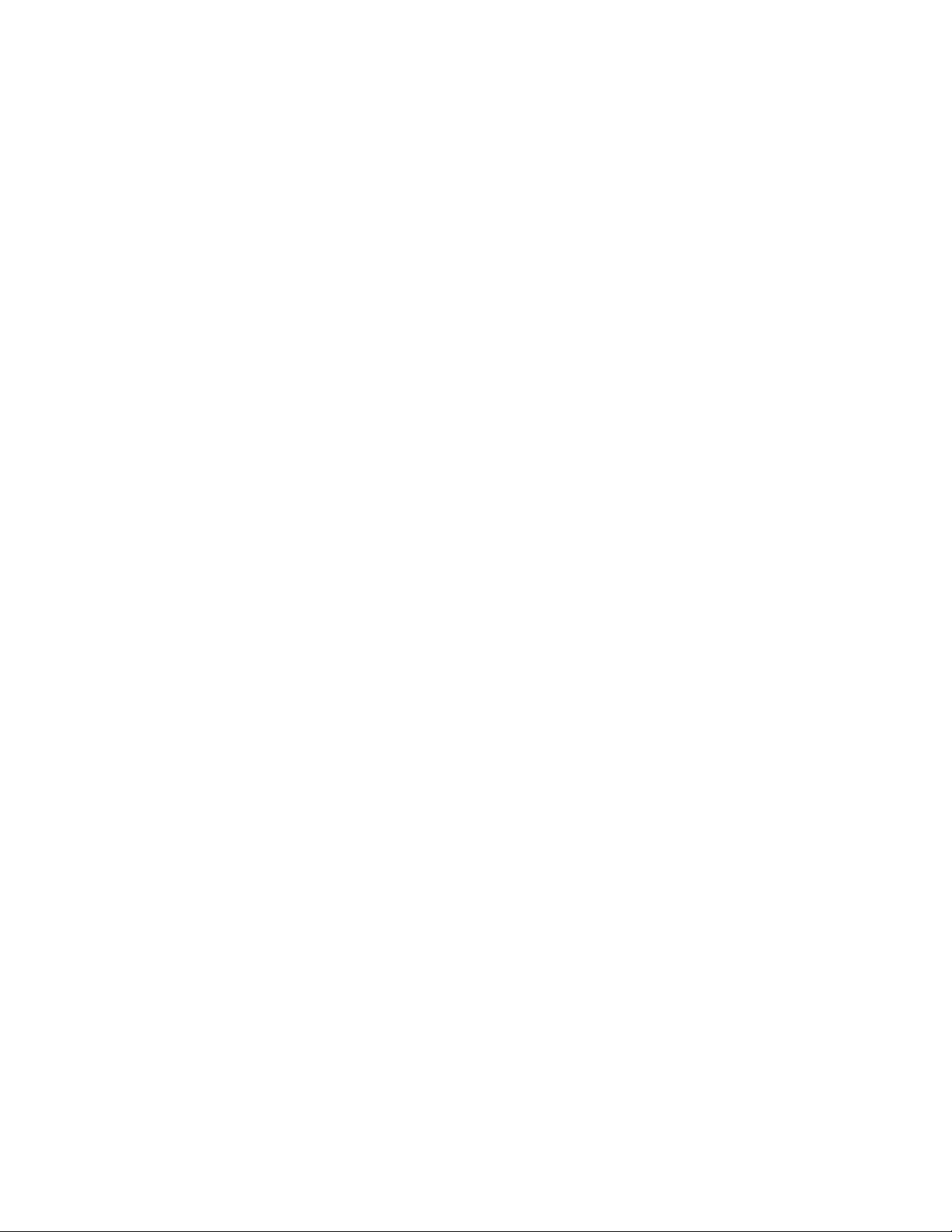
Edition: March 2006
The following paragraph does not apply to any country where such provisions are inconsistent with local law: LEXMARK
INTERNATIONAL, INC., PROVIDES THIS PUBLICATION “AS IS” WITHOUT WARRANTY OF ANY KIND, EITHER EXPRESS OR
IMPLIED, INCLUDING, BUT NOT LIMITED TO, THE IMPLIED WARRANTIES OF MERCHANTABILITY OR FITNESS FOR A
PARTICULAR PURPOSE. Some states do not allow disclaimer of express or implied warranties in certain transactions; therefore, this
statement may not apply to you.
This publication could include technical inaccuracies or typographical errors. Changes are periodically made to the information herein;
these changes will be incorporated in later editions. Improvements or changes in the products or the programs described may be made
at any time.
Comments about this publication may be addressed to Lexmark International, Inc., Department F95/032-2, 740 West New Circle Road,
Lexington, Kentucky 40550, U.S.A. In the United Kingdom and Eire, send to Lexmark International Ltd., Marketing and Services
Department, Westhorpe House, Westhorpe, Marlow Bucks SL7 3RQ. Lexmark may use or distribute any of the information you supply in
any way it believes appropriate without incurring any obligation to you. You can purchase additional copies of publications related to this
product by calling 1-800-553-9727. In the United Kingdom and Eire, call +44 (0)8704 440 044. In other countries, contact your point of
purchase.
References in this publication to products, programs, or services do not imply that the manufacturer intends to make these available in all
countries in which it operates. Any reference to a product, program, or service is not intended to state or imply that only that product,
program, or service may be used. Any functionally equivalent product, program, or service that does not infringe any existing intellectual
property right may be used instead. Evaluation and verification of operation in conjunction with other products, programs, or services,
except those expressly designated by the manufacturer, are the user’s responsibility.
Lexmark and Lexmark with diamond design are trademarks of Lexmark International, Inc., registered in the United States and/or other
countries.
Mac and the Mac logo are trademarks of Apple Computer, Inc., registered in the U.S. and other countries.
®
PCL
is a registered trademark of the Hewlett-Packard Company.
PostScript
Other trademarks are the property of their respective owners.
© 2006 Lexmark International, Inc.
All rights reserved.
UNITED STATES GOVERNMENT RIGHTS
This software and any accompanying documentation provided under this agreement are commercial computer software and
documentation developed exclusively at private expense.
®
is a registered trademark of Adobe Systems Incorporated.
2
Page 3
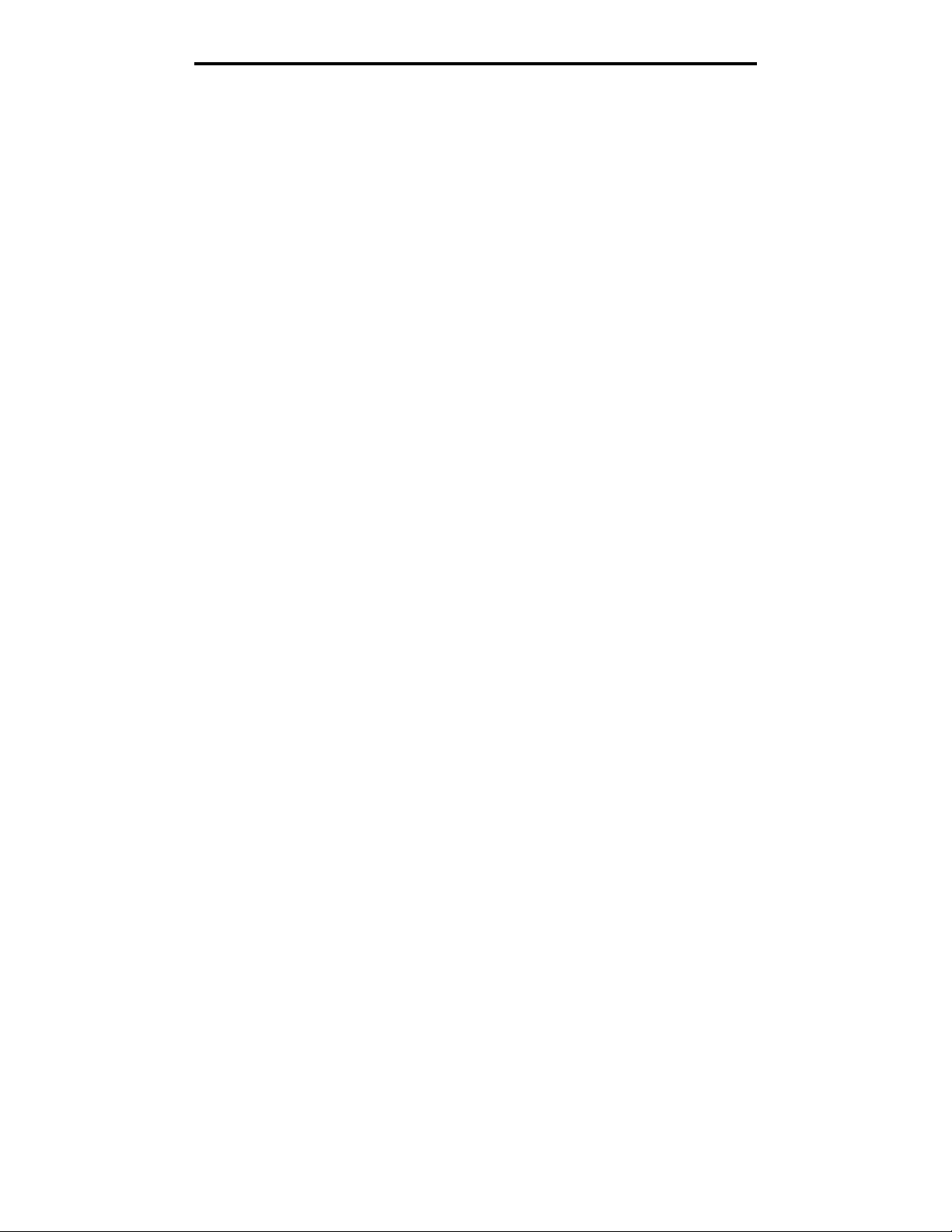
Sommario
Sommario
Capitolo 1: Uso dei menu della stampante ....................................................................... 4
Informazioni sul pannello operatore della stampante ......................................................................................4
Indice dei menu ........................................................................................................................................5
Impostazioni dell'utente ...................................................................................................................................6
Menu Config. ............................................................................................................................................6
Menu Prova ..............................................................................................................................................8
Impostazioni amministrative .............................................................................................................................9
Menu Utilità ...............................................................................................................................................9
Menu Rete ..............................................................................................................................................10
Menu RilevToner ....................................................................................................................................10
Capitolo 2: Informazioni sui messaggi della stampante ............................................... 11
Messaggi di stato ........................................................................................................................................... 11
Messaggi di avvertenza .................................................................................................................................12
Messaggi di assistenza ..................................................................................................................................13
Indicazione del formato dei supporti (yyyy) ....................................................................................................14
Indicazione del tipo di supporto (zzzz) ...........................................................................................................15
3
Page 4
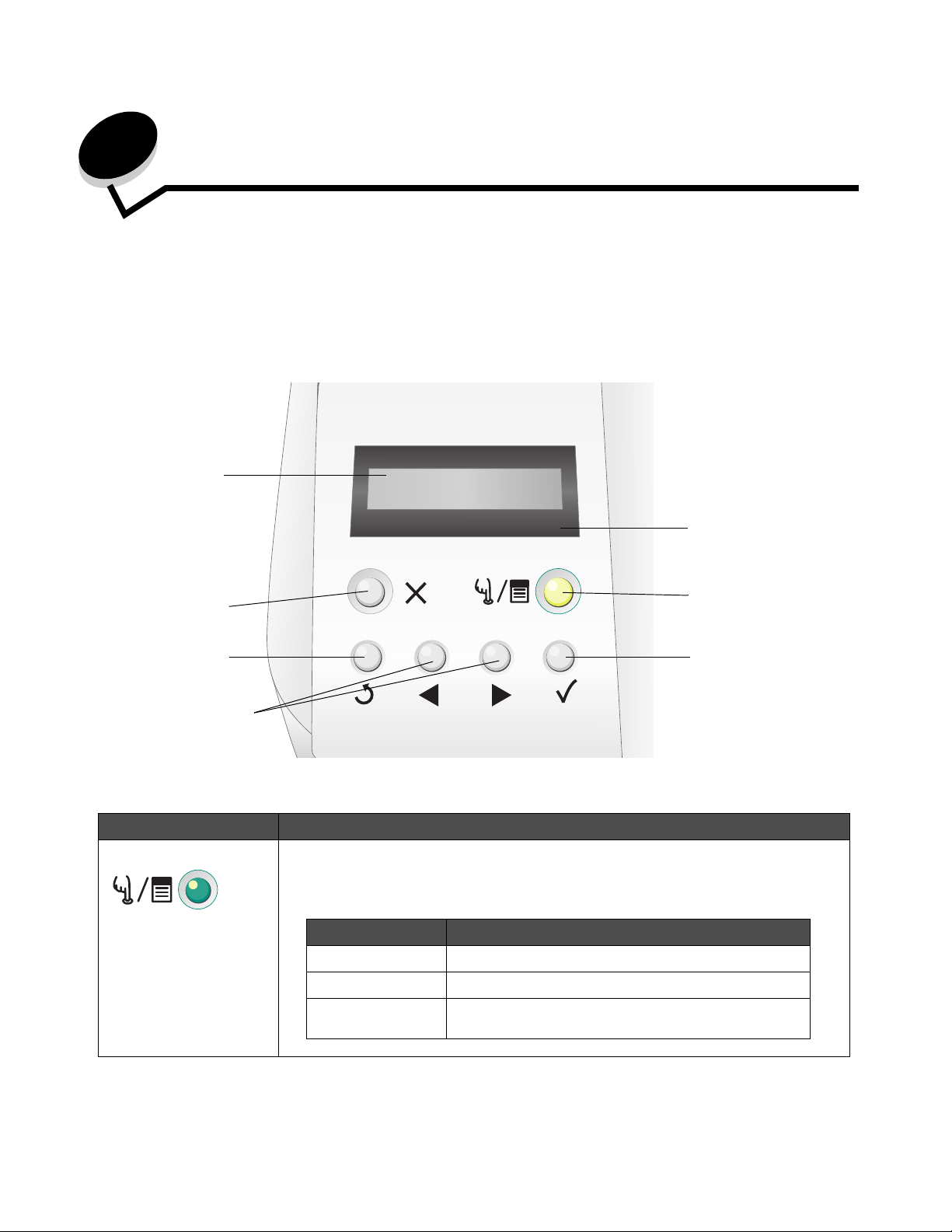
1
Uso dei menu della stampante
Informazioni sul pannello operatore della stampante
Il pannello è costituito da un display a due righe in scala di grigi in cui è possibile visualizzare il testo. I pulsanti OK e Stop
sono situati sotto il display, mentre i pulsanti Indietro, Seleziona e i pulsanti di navigazione sono situati sotto i pulsanti OK e
Stop.
Display
ERROR
Stop
Indietro
Pulsanti di
navigazione
Nella tabella riportata di seguito vengono descritti i pulsanti e il layout del pannello operatore.
Pulsante Funzione
OK (con spia luminosa) La spia verde sul pannello operatore indica se la stampante è accesa, occupata, inattiva,
fuori linea o se sta elaborando un processo.
Il pulsante OK consente di passare dallo stato in linea allo stato fuori linea e viceversa e di
accedere ai menu.
Stato Significato
Disattivato La stampante è fuori linea e i menu sono disponibili.
Verde fisso La stampante è accesa ma inattiva.
Verde lampeggiante È in corso il riscaldamento della stampante,
l'elaborazione di dati o la stampa di un processo.
Spia errore
OK (con spia luminosa)
Seleziona
4
Page 5
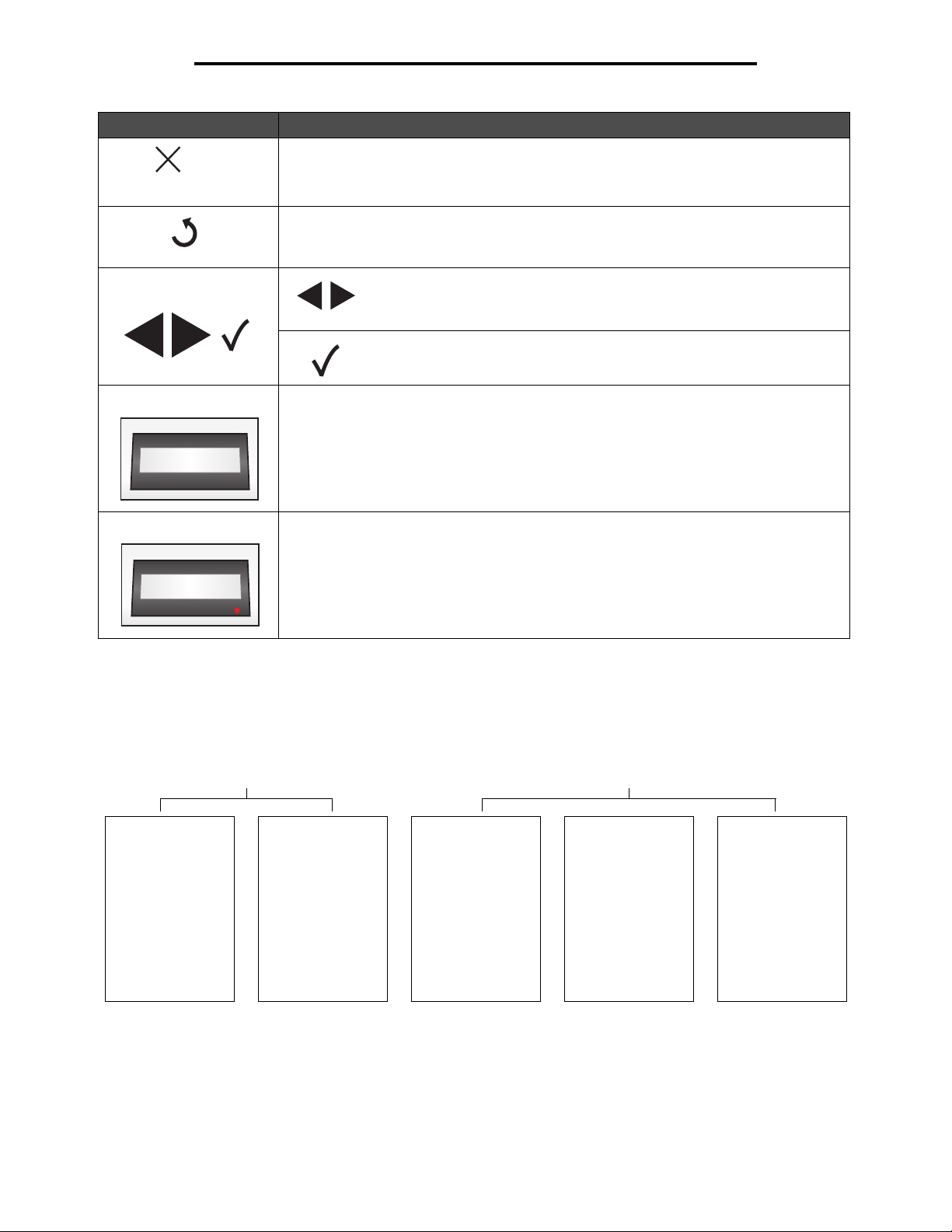
Uso dei menu della stampante
Pulsante Funzione
Stop Premere il pulsante Stop per interrompere il funzionamento della stampante. Dopo aver
Indietro Premere il pulsante Indietro per tornare all'ultima schermata visualizzata.
premuto Stop, viene visualizzato un messaggio di interruzione in corso. Dopo l'interruzione,
sulla riga relativa allo stato sul pannello operatore viene visualizzato un messaggio che
indica che la stampante è in stato di interruzione insieme a un elenco di opzioni.
Nota: se si preme il pulsante Indietro, le modifiche apportate a una schermata non
vengono applicate.
Pulsanti di navigazione I pulsanti Sinistra e Destra consentono di muoversi all'interno della
schermata, ad esempio spostarsi da una voce di menu a un'altra.
Il pulsante Seleziona consente di avviare un'azione o effettuare una
selezione. Premere Seleziona per selezionare una voce di menu o inoltrare
un elemento di configurazione.
Display Sul display vengono visualizzati i messaggi relativi allo stato corrente della stampante e a
eventuali problemi da risolvere.
La riga superiore del display contiene l'intestazione.
Vass1:Letter
Pronta
ERROR
Spia errore La spia di errore si illumina quando viene visualizzato un messaggio di assistenza.
Per ulteriori informazioni, vedere Messaggi di assistenza.
Vass1:Letter
Impost K
ERROR
Indice dei menu
Grazie ai menu disponibili, è possibile modificare facilmente le impostazioni della stampante. Lo schema mostra l'indice dei
menu sul pannello operatore, i menu e le voci disponibili nei singoli menu. Le voci dei singoli menu e i rispettivi valori sono
descritti più avanti in questo capitolo.
Impostazioni dell'utente Impostazioni amministrative
Menu Config.
Interr
Mdà Sospens
Te m So s p
Por ta
Priorità
Display
DispCarta
Alim Aut
Calibraz
Menu Prova
StampaProva
PaginaConfig
PaginaConfigRete
PaginaStato
MtàProva
Menu Utilità
PulireCGCinghia
Pulire Fusore
CancInfoStam
Impost predef
Margine Vass2
5
Menu Rete
Indir IP
Masc Sottorete
IndGateWay
Impostaz IP
Velocità Rete
Menu RilevToner
Esegui Rilevam
CancDatiRilev
Page 6

Uso dei menu della stampante
Impostazioni dell'utente
Nota: l'asterisco accanto a un valore indica che si tratta dell'impostazione predefinita di fabbrica.
Menu Config.
Contiene le opzioni di configurazione della stampante che ne determinano il funzionamento.
Voce di me nu Funzione Valori
Interr Consente di specificare l'intervallo
di tempo, in secondi, prima che si
verifichi un'interruzione.
L'interruzione comporta una
sospensione della ricezione dei dati
da parte della stampante, quindi la
stampa dei dati parzialmente
ricevuti, allo scopo di poter ricevere
nuovi dati. Il risultato potrebbe
essere una stampa con perdita
parziale dei dati, una stampa non
corretta o nessuna stampa.
Mdà Sospens Consente di specificare se utilizzare
o meno la funzione di risparmio
energetico della stampante.
Da 5 a 999 (300*)
OFF
ON* La stampante entra nella modalità
di sospensione quando è trascorso
il tempo specificato in "TemSosp".
TemSosp Consente di specificare l'intervallo
di tempo, in minuti, dopo la stampa
di un processo prima
dell'attivazione del risparmio
energetico.
Porta Consente di specificare la porta di
interfaccia da utilizzare.
OFF La funzione di risparmio energetico
è disattivata.
30M*, 60M, 120M,
240M, 5M e 15M
Autom* Imposta l'uso sia della porta LAN
che di quella USB. Viene
selezionata automaticamente una
delle due porte, a seconda
dell'impostazione del sottomenu
Priorità.
RETE Imposta l'uso della porta LAN.
Questa impostazione impedisce alla
stampante di ricevere dati
attraverso la porta USB.
USB Imposta l'uso della porta USB.
Questa impostazione impedisce alla
stampante di ricevere dati
attraverso la porta LAN.
6
Page 7

Uso dei menu della stampante
Voce di me nu Funzione Valori
Priorità Consente di impostare la priorità tra
la porta di interfaccia LAN e la porta
di interfaccia USB quando entrambe
sono state abilitate nel sottomenu
Porta.
Display Consente di impostare la lingua del
testo visualizzato sul pannello
operatore.
DispCarta Consente di specificare il formato
carta da visualizzare sul pannello di
controllo quando nel vassoio
selezionato viene rilevata carta di
formato piccolo.
Autom* La stampante alterna la porta LAN
RETE La porta LAN ha la priorità per la
USB La porta USB ha la priorità per la
GIAPP
Inglese*
GERMAN
FRANCIA
SPAGNA
ITALIA
DL*
A5
HLT
A6
e la porta USB per la ricezione dei
dati di stampa.
ricezione dei dati di stampa. Talvolta
può accadere che i dati ricevuti
tramite la porta USB non vengano
stampati.
ricezione dei dati di stampa. Talvolta
può accadere che i dati ricevuti
tramite la porta LAN non vengano
stampati.
Alim Aut Consente di specificare il vassoio
da utilizzare per la stampa quando
nel driver per stampante è
impostata la selezione automatica
del vassoio carta.
Calibraz Consente di specificare se utilizzare
o meno la funzione di calibrazione
del toner.
#10
Tutti* Viene selezionato automaticamente
il vassoio installato contenente il
formato più vicino.
1 Imposta il vassoio 1.
2 Imposta il vassoio 2.
ON* Attiva la funzione di calibrazione.
OFF Disattiva la funzione di calibrazione.
7
Page 8

Uso dei menu della stampante
Menu Prova
Consente di stampare pagine contenenti informazioni sulle impostazioni correnti della stampante.
Voce di me nu Funzione Valori
StampaProva Consente di stampare una pagina di
prova a colori.
PaginaConfig Consente di stampare la pagina di
configurazione della stampante.
PaginaConfigRete Consente di stampare le
informazioni relative alle
impostazioni di rete e verifica la
connessione di rete.
Questa pagina fornisce inoltre
informazioni utili per la
configurazione della stampa in rete.
PaginaStato Consente di stampare la pagina di
stato contenente informazioni
dettagliate sullo stato dei
componenti.
Dopo aver selezionato la voce, la pagina viene stampata.
Al termine della stampa, premere per tornare allo stato
Pronta.
Nota: il vassoio predefinito utilizzato per la prova è quello
visualizzato sulla riga superiore del pannello operatore. Se il
tipo di supporto selezionato è il lucido, viene utilizzato il
vassoio 1 (il tipo di supporto viene impostato nel menu
MtàProva). La pagina di configurazione può essere
stampata solo su carta di formato A4 o Letter. Se questi
formati non sono disponibili, la stampa si interrompe finché
non viene caricata carta del formato corretto.
MtàProva Consente di specificare il tipo di
supporto e la modalità di stampa da
utilizzare per la stampa della pagina
di prova, di configurazione, di
configurazione di rete e di stato.
Nota: se si seleziona un'opzione
diversa da Lucidi, il tipo di supporto
specificato viene applicato alla
stampa indipendentemente dal tipo
di supporto effettivamente caricato
nel vassoio selezionato. Assicurarsi
di selezionare un'opzione
applicabile in questo sottomenu.
Comune* Selezionare questa opzione
Lucidi Selezionare questa opzione per la
Etich Selezionare questa opzione per la
Sott Selezionare questa opzione per la
MSpess Selezionare questa opzione per la
Spess1 Selezionare questa opzione
Spess2 Selezionare questa opzione
Bus1 Selezionare una di queste opzioni
Bus2
per la stampa su carta comune
(da 75g/m² a 89g/m²).
stampa su pellicola OHP (lucidi).
Quando questa opzione è
selezionata, la stampa si interrompe
finché nel vassoio 1 non vengono
caricati dei lucidi.
stampa su etichette.
stampa su carta leggera (da 60g/m²
a 74g/m²).
stampa su carta di spessore medio
(da 90g/m² a 104g/m²).
per la stampa su carta spessa
(da 105g/m² a 163g/m²).
per la stampa su carta spessa
(da 164g/m² a 210g/m²).
per la stampa su buste.
8
Page 9

Uso dei menu della stampante
Impostazioni amministrative
I menu amministrativi comprendono Menu Utilità, Menu Rete e Menu RilevToner. Per accedere a questi menu:
1 Verificare che la stampante sia accesa e che sia visualizzato il messaggio Pronta.
2 Premere .
3 Premere fino a visualizzare Non pronta.
4 Tenere premuto per 3 secondi finché non viene visualizzato Menu Utilità.
5 Premere per scegliere Menu Utilità, Menu Rete o Menu RilevToner, quindi premere per accedere al
menu.
Menu Utilità
Il menu Utilità consente di azzerare i valori dei componenti di manutenzione e ripristinare le impostazioni predefinite di
fabbrica.
Voce d i m en u Funzione Val ori
PulireCGCinghia Consente di azzerare il
contatore della cartuccia del
fotosviluppatore.
Pulire Fusore Consente di azzerare il
contatore dell'unità di fusione.
CancInfoStam Consente di azzerare il
contatore delle pagine.
Impost predef Consente di ripristinare le
impostazioni predefinite di
fabbrica della stampante.
Non eseguire
Esegui
Se si seleziona Non eseguire,
restano attive le impostazioni definite
dall'utente.
Per eseguire l'operazione:
1 Premere per scegliere Esegui,
quindi premere per eseguire
l'operazione.
2 Al termine dell'operazione,
premere per tornare allo stato
Pronta.
Margine Vass2 Consente di specificare il valore
di regolazione
dell'alimentazione dal vassoio 2.
Nota: questa impostazione è
disponibile solo se è installato il
cassetto opzionale da 530 fogli.
Da -35 a 35 (0*) 1 Premere per scegliere il valore,
quindi premere per salvare.
2 Al termine dell'operazione,
premere per tornare allo stato
Pronta.
9
Page 10

Uso dei menu della stampante
Menu Rete
Il menu Rete consente di impostare l'adattatore interno di rete.
Voce di me nu Funzione Val ori
Indir IP Consente di impostare l'indirizzo
della porta di rete
Masc Sottorete Consente di impostare la
maschera di sottorete della
porta di rete.
IndGateWay Consente di impostare l'indirizzo
del gateway della porta di rete.
Impostaz IP Consente di impostare
l'immissione automatica o
manuale delle informazioni
relative all'adattatore di rete
esterno.
Velocità Rete Consente di impostare la
velocità di rete.
Da 0.0.0.0 * a
255.255.255.254
Automatica*
Manuale
Automatica*
10Mbits/s
100Mbits/s
1 Premere per selezionare la
voce di menu, quindi premere .
L'indirizzo è ora disponibile per
essere immesso.
2 Premere per modificare il primo
valore (o tenere premuto per
scorrere più rapidamente), quindi
premere per salvare e spostarsi
al valore successivo.
3 Ripetere l'operazione finché non si
è immesso l'indirizzo desiderato.
4 Una volta immesso l'indirizzo,
premere per tornare allo stato
Pronta.
Al termine dell'operazione,
premere per tornare allo stato
Pronta.
1 Premere per scegliere il valore,
quindi premere per salvare.
2 Al termine dell'operazione,
premere per tornare allo stato
Pronta.
Menu RilevToner
Il menu RilevToner consente di azzerare manualmente il contatore del toner.
Voce di me nu Funzione Val ori
Esegui Rilevam Consente di azzerare
CancDatiRilev
manualmente il contatore
del toner.
Nota: la stampante rileva
automaticamente l'inserimento
di una nuova cartuccia.
Utilizzare questa opzione solo
nel caso in cui la stampante non
riconosca una cartuccia come
nuova.
1 Premere per selezionare la voce di menu,
quindi premere .
2 Al termine dell'operazione, premere per tornare
allo stato Pronta.
10
Page 11

2
Informazioni sui messaggi della stampante
Sul pannello operatore della stampante vengono visualizzati i messaggi relativi allo stato corrente della stampante e a
eventuali problemi da risolvere. Questa sezione fornisce un elenco e una descrizione di tutti i messaggi della stampante e
illustra le procedure per eliminarli.
La seguente tabella elenca i messaggi in ordine alfabetico. È possibile individuare un messaggio anche utilizzando l'indice.
Messaggi di stato
Quando viene visualizzato un messaggio di stato, la spia di errore è spenta.
Messaggio Operazioni da effettuare
Agg.to Firmware È in corso l'aggiornamento del firmware della stampante. Attendere che
il messaggio venga annullato.
Annulla Lavoro È in corso l'annullamento del processo di stampa. Attendere che il
Attendere prego Attendere che il messaggio venga annullato.
completato La stampante ha completato un'operazione. Attendere che il messaggio
Decompressione in corso Attendere che il messaggio venga annullato.
Err Connessione
Prem un Tasto
Err Fto
Prem un Tasto
Err Interruz
Prem un Tasto
Err Verif Somma
Prem un Tasto
In esecuzione... La stampante sta eseguendo un'operazione. Attendere che il messaggio
Iniz EEPROM È in corso l'esecuzione della diagnostica iniziale. Attendere che il
Non pronta La stampante è fuori linea. Premere per ritornare allo stato
Pronta Inviare un processo in stampa.
Reset Attendere che il messaggio venga annullato.
Rilevam Toner È in corso la calibrazione della stampante.
messaggio venga annullato.
venga annullato.
Si è verificato un errore durante il trasferimento dell'aggiornamento del
firmware. Premere un tasto e riprovare a scaricare il firmware.
Si è verificato un errore durante il trasferimento dell'aggiornamento del
firmware. Premere un tasto e riprovare a scaricare il firmware.
Si è verificato un errore durante il trasferimento dell'aggiornamento del
firmware. Premere un tasto e riprovare a scaricare il firmware.
Si è verificato un errore durante il trasferimento dell'aggiornamento del
firmware. Premere un tasto e riprovare a scaricare il firmware.
venga annullato.
messaggio venga annullato.
Pronta.
Scaricamento È in corso la ricezione di un aggiornamento del firmware. Attendere che
Stampa Attendere che il messaggio venga annullato o annullare il processo di
il messaggio venga annullato.
stampa.
11
Page 12

Informazioni sui messaggi della stampante
Messaggio Operazioni da effettuare
Test terminato Il test iniziale di accensione è terminato.
Test xx Il test iniziale di accensione è in esecuzione.
Messaggi di avvertenza
Quando viene visualizzato un messaggio di avvertenza, la spia di errore è spenta.
Messaggio Operazioni da effettuare
Calibrazione È in corso la calibrazione della stampante.
Controlla vassoio di uscita Il vassoio di uscita è quasi pieno. Rimuovere tutti i supporti stampati dal
CtrToner xxxx Il toner di colore "x"- K (nero), Y (giallo), M (magenta) o C (ciano),
vassoio di uscita.
fino a quattro cartucce di toner KYMC - è in esaurimento. Con il toner
residuo è possibile stampare da 20 a 500 immagini, a seconda della
copertura del toner a colori. Dopo la visualizzazione di uno di questi
messaggi, è possibile stampare da 100 a 125 pagine.
Duplic indirIP L'indirizzo IP è stato duplicato.
Scollegare il cavo della LAN, modificare l'indirizzo IP, quindi ricollegare il
cavo. Per istruzioni sull'impostazione dell'indirizzo IP, vedere Menu Rete.
Err sensore TMA È stato rilevato un errore di calibrazione. Per annullare il messaggio,
Riscald in Corso Attendere che il messaggio venga annullato.
Sost CG Cinghia Sostituire il nastro del fotosviluppatore. Per istruzioni sull'azzeramento
Sost Fusore Sostituire l'unità di fusione. Per istruzioni sull'azzeramento del contatore
Sost Pacch WT Il contenitore del toner di scarto è quasi pieno ed è necessario
SostRicam xxx È necessario eseguire la manutenzione periodica. Il messaggio non
spegnere la stampante, reinstallare il vassoio carta, quindi riaccendere
la stampante. Se il messaggio di errore persiste, contattare l'assistenza.
Nota: questo errore si verifica solo se la modalità di calibrazione è
impostata su ON. Per informazioni su come disattivare o attivare la
calibrazione, vedere Calibraz. Se si imposta la calibrazione su OFF,
la qualità di stampa potrebbe risultare inferiore.
del contatore della cinghia del fotosviluppatore, vedere Menu Utilità.
dell'unità di fusione, vedere Menu Utilità.
sostituirlo. È possibile stampare circa 50 pagine ancora, quindi sarà
necessario sostituire il contenitore del toner di scarto per continuare a
stampare.
riguarda la sostituzione dell'unità di fusione.
12
Page 13

Informazioni sui messaggi della stampante
Messaggi di assistenza
Quando viene visualizzato un messaggio di assistenza, la spia di errore è accesa e la stampante richiede assistenza
immediata.
ChiudCoperPost Per annullare il messaggio, chiudere lo sportello specificato
ChiudCopercFr
ChiudCopercSup
Controlla sportello anteriore Lo sportello anteriore non è chiuso correttamente. Aprire lo sportello
Eliminazione errore 1 Spegnere la stampante e verificare tutti i collegamenti dei cavi.
Errore CG Toner È stata installata una cartuccia di toner non valida. Rimuovere la
Errore PM Si è verificato un errore di memoria della pagina. Per annullare il
Errore Dati Sono stati rilevati dati di stampa non validi. Per annullare il messaggio:
ERRORE xx SVC 1 Spegnere la stampante e verificare tutti i collegamenti dei cavi.
Impost Vassoiox Il vassoio carta x è mancante o non è installato correttamente. Installare
Impost x CGToner Il toner di colore "x" - K (nero), Y (giallo), M (magenta) o C (ciano) -
ImpostCGCinghia La cinghia del fotosviluppatore è mancante o non è installata
anteriore e richiuderlo fino a bloccarlo.
2 Riaccendere la stampante.
Se il messaggio di assistenza viene nuovamente visualizzato, contattare
l'assistenza tecnica indicando il numero del messaggio e fornendo una
descrizione del problema.
cartuccia di toner non supportata e installarne una supportata.
messaggio, spegnere la stampante, attendere 5 secondi, quindi
riaccenderla. Se il messaggio di errore persiste, contattare l'assistenza.
1 Premere per portare la stampante fuori linea.
2 Tenere premuto per almeno 3 secondi per annullare tutti i dati.
3 Premere per riportare la stampante in linea.
2 Riaccendere la stampante.
Se il messaggio di assistenza viene nuovamente visualizzato, contattare
l'assistenza tecnica indicando il numero del messaggio e fornendo una
descrizione del problema.
correttamente il vassoio carta indicato. Per ulteriori informazioni
sull'installazione dei vassoi carta, vedere la Guida per l'utente sul
CD Software e documentazione.
è mancante o non è installato correttamente. Installare correttamente
la cartuccia di toner indicata. Per ulteriori informazioni sull'installazione
delle cartucce di toner, vedere la Guida per l'utente sul CD Software e
documentazione.
correttamente. Installare correttamente la cinghia del fotosviluppatore.
Per ulteriori informazioni sull'installazione della cinghia del
fotosviluppatore, vedere la Guida per l'utente sul CD Software e
documentazione.
ImpostRlloTrasf Il rullo di trasferimento è mancante o non è installato correttamente.
ImpostUnitFusore L'unità di fusione è mancante o non è installata correttamente. Installare
Installare correttamente il rullo di trasferimento.
correttamente l'unità di fusione. Per ulteriori informazioni
sull'installazione dell'unità di fusione, vedere la Guida per l'utente sul
CD Software e documentazione.
13
Page 14

Informazioni sui messaggi della stampante
INCEP-A VasPost Si è verificato un inceppamento della carta. Rimuovere la carta
INCEP-B Post
INCEP-C Post
Sost Pacch WT Il contenitore del toner di scarto è pieno o non è presente. Sostituire o
Sostit Toner x Il toner di colore "x" - K (nero), Y (giallo), M (magenta) o C (ciano) -
Vassoio di uscita pieno Il vassoio di uscita è pieno. Rimuovere tutti i supporti stampati dal
Vassy Caric zzzz Il vassoio carta specificato (y) non contiene supporti di tipo corretto
Vasx Carico yyyy Il vassoio carta specificato (x) non contiene supporti del formato corretto
inceppata. Per ulteriori informazioni, vedere la Guida per l'utente sul
CD Software e documentazione.
installare un nuovo contenitore del toner di scarto.
è esaurito. Sostituire la cartuccia di toner del colore indicato.
vassoio di uscita.
(zzzz). Caricare supporti del tipo indicato. Per ulteriori informazioni,
vedere Indicazione del tipo di supporto (zzzz).
(yyyy). Caricare supporti del formato indicato. Per ulteriori informazioni,
vedere Indicazione del formato dei supporti (yyyy).
Indicazione del formato dei supporti (yyyy)
Indicazione Formato dei supporti
A4 A4
A5 A5
B5 B5 (ISO) o B5 (JIS)
EXE. Executive
LGL. Legal
LTR. Letter
HLT. Half Letter
#10 Commerciale #10
DL DL Internazionale
FormLib Definito dall'utente
14
Page 15

Informazioni sui messaggi della stampante
Indicazione del tipo di supporto (zzzz)
Indicazione Tipo di supporto
Sott Carta leggera
Comun Carta normale
SpMed Carta spessa
Spes1 Carta spessa
Spes2 Carta spessa
Etich Etichette
Bus1 Buste
Bus2 Buste spesse
Lucid Lucidi
Spec. Carta speciale
15
Page 16

Indice
A
Agg.to Firmware 11
Annulla Lavoro 11
Attendere prego 11
C
Calibrazione 12
ChiudCopercFr 13
ChiudCopercSup 13
ChiudCoperPost 13
Completato 11
Controlla sportello anteriore 13
Controlla vassoio di uscita 12
CtrToner xxxx 12
D
Decompressione in corso 11
display 5
Duplic indirIP 12
E
Eliminazione errore 13
Err Connessione 11
Err Fto 11
Err Interruz 11
Err sensore TMA 12
Err Verif Somma 11
Errore CG Toner 13, 14
Errore Dati 13
Errore PM 13
ERRORE xx SVC 13
M
menu, schema 5
N
Non pronta 11
P
pannello
display 5
Pronta 11
pulsante
Indietro 5
Stop 5
pulsanti di navigazione 5
R
Reset 11
Rilevam Toner 11
Riscald in Corso 12
S
Scaricamento 11
schema, menu 5
Sost CG Cinghia 12
Sost Fusore 12
Sost Pacch WT 12, 14
Sostit Toner x 14
SostRicam xxx 12
spia luminosa 4
Stampa 11
Stop, pulsante 5
I
Impost Vassoiox 13
Impost x CGToner 13
ImpostCGCinghia 13
ImpostRlloTrasf 13
ImpostUnitFusore 13
In esecuzione... 11
INCEP-A VasPost 14
INCEP-B Post 14
INCEP-C Post 14
Indietro, pulsante 5
Iniz EEPROM 11
T
Test terminato 12
Test xx 12
V
Vassoio di uscita pieno 14
Vassy Caric zzzz 14
16
